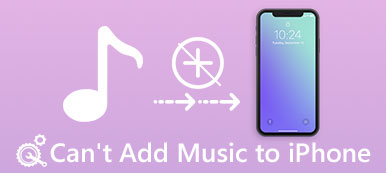"Jag har redan laddat ner den äldre versionen av iTunes, men min iPhone kommer inte att ansluta till den eftersom den inte är nyare. Finns det något sätt att få musikfiler från min dator till min iPhone utan iTunes?" "Vilket är det bästa iTunes-alternativet för att överföra musik från min dator till iPhone utan hinder?"
Kan du inte överföra musik från dator till iPhone med en gammal version iTunes? Om du inte vill lägga till musik till iPhone med iTunes kan du hitta andra lösningar i den här artikeln. Vi kommer att presentera tre enkla sätt att hjälpa dig Överför musik till din iPhone utan iTunes framgångsrikt. Du kan hitta svar här.
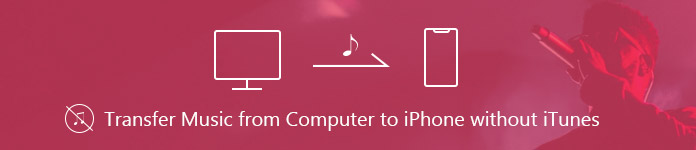
- Del 1. Bästa lösningen för att överföra musik till iPhone utan iTunes
- Del 2. Tillgängliga Cloud Services att sätta MP3 till din iPhone utan iTunes
- Del 3. Strömtjänster för att synkronisera musik till iPhone utan iTunes
Del 1. Bästa lösningen för att överföra musik till iPhone utan iTunes
Om du inte vill använda iTunes för att lägga till musik till din iPhone kan ett tredjepartsprogram hjälpa dig att enkelt överföra musik till din iPhone. Vi presenterar dig det bästa alternativet till iTunes för att hantera din iPhone. Apeaksoft iPhone Transfer kan hjälpa dig att snabbt och säkert överföra musik från dator till iPhone.
Vad du behöver är programvara från tredje part, MobieTrans, musik och ringsignalöverföring och chef för iPhone, iPad och iPod.

4,000,000 + Nedladdningar
Så här lägger du till musik från dator till iPhone med iPhone Transfer
Låt oss nu kontrollera hur det fungerar att överföra musik från gammal iPhone till ny iPhone.
Steg 1. Fri ladda ner, installera och starta iPhone Transfer på din dator. Anslut din iPhone till datorn via en USB-kabel.
Steg 2. Då kommer systemet att påminna dig om att trycka på "Trust" på din iPhone. Du kan se den korta informationen på din iPhone i huvudgränssnittet.

Steg 3. Du kan se mediefiler, spellistor, foton, böcker, kontakter, SMS, Verktygslåda som visas i vänster sidofält. Klicka på "Spellistor" för att kontrollera spellistorna i din iPhone. Du kan också bygga en ny spellista på din iPhone, enligt dina behov.

Steg 4. Klicka på "Lägg till" i det övre menyraden eller "Lägg till objekt" i huvudgränssnittet till lägg till musiken från dator. Då kommer musiken att vara på din iPhone.
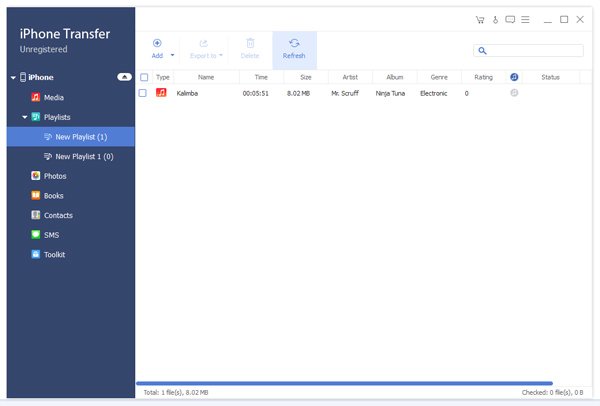
Med enkla steg kan du enkelt överföra musik från din Windows eller Mac till iPhone. Utan att använda iTunes kan du enkelt bygga nya spellistor och lägga till musik på din iPhone.
Del 2. Tillgängliga Cloud Services att sätta MP3 till din iPhone utan iTunes
En annan metod för att överföra musik till din iPhone är att använda Cloud-tjänsten. Det finns många tillgängliga molntjänster du kan använda, till exempel Google Play Musikhanterare, Amazon Cloud Player och Dropbox. De arbetar alla med samma steg. Här kan vi ta Dropbox som ett exempel för att visa hur du sätter MP3-filer från datorn till din iPhone.
Dropbox är en filhanteringstjänst. Med Dropbox kan du säkerhetskopiera filer på iPhone och datorer. Det hjälper dig att hantera filerna bättre, inklusive musik, foton, papper och mer. Om du har säkerhetskopierat musikfiler på Dropbox kan du hämta dem till din iPhone.
Så här lägger du till musik från dator till iPhone med Dropbox
Steg 1. Du kan besöka dropbox.com för att ladda ner och starta Dropbox på din dator. Logga sedan in på ditt Dropbox-konto på datorn.

Steg 2. Klicka på "Mina filer" för att kontrollera filerna i Dropbox. Klicka på "Ladda upp filer" för att ladda upp musiken du vill lägga till från datorn.
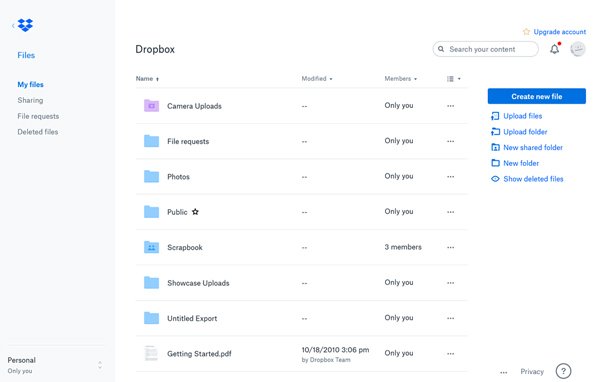
Steg 3. Hämta sedan Dropbox-appen på din iPhone och logga in på ditt konto. Du kan kontrollera den musik du just laddat upp till din Dropbox och ladda ner dem på din iPhone.
Om du har Android-telefon kan du också använda Dropbox som musikchef att enkelt ta bort, överföra eller ladda upp låtar.
Det finns vissa begränsningar när du använder Dropbox. Innan du laddar upp musiken till Dropbox måste du konvertera musikformatet för att spela på din iPhone. Dessutom måste du ladda ner Dropbox app på din iPhone. Det verkar lite komplicerat. Om du vill överföra musik till iPhone kan du välja ett enkelt sätt som vi nämnde i del 1.
Del 3. Strömtjänster för att synkronisera musik till iPhone utan iTunes
Du kan också synkronisera musik från din dator till iPhone med strömmande program, som Spotify, SoundCloud, YouTube Red, Deezer, Microsoft Groove, Pandora och så vidare. För musikstreamingtjänsterna fungerar samma, tar vi Spotify som ett exempel för att visa dig hur du synkroniserar musik till iPhone.
Som den bästa musikströmmingstjänsten innehåller Spotify en rad olika spår. Du kan när som helst lyssna på några låtar.
Så här synkroniserar du musik från dator till iPhone med streamingtjänster
steg 1. Du kan ladda ner en skrivbords Spotify från spotify.com och starta den på din dator.

steg 2. Logga in Spotify på datorn och synkronisera musiken till en spellista.
steg 3. Logga in på Spotify på din iPhone. Se till att din dator och iPhone är anslutna till samma WiFi-nätverk och kontrollera den här guiden om din iPhone ansluter inte till WiFi.
Du kan hitta musiken i spellistan och ladda ner den till din iPhone.
Det finns vissa begränsningar i Spotify. Till exempel är det inte lätt att rengöra Spotify -cache på din Mac när du avinstallerar den på Mac. Ibland kan du inte ladda ner spellistan direkt på din iPhone. Så om du vill hitta ett enkelt sätt att skicka filer från datorn till iPhone kan du prova Apeaksoft iPhone Transfer som vi pratade i del ett.
Slutsats
I den här artikeln introducerade vi främst 3-metoder för att hjälpa dig att överföra musik från Windows eller Mac till iPhone. Överlägsen än molntjänster och streaming-program, kan iPhone överföring enkelt hjälpa dig att överföra musik till iPhone med ett klick. Vi hoppas att du kan följa våra steg-för-steg-förslag för att få dina önskade svar.